Cum să recuperezi fișierele pierdute pe Windows 11?
Publicat: 2023-03-28Windows 11 este cunoscut pentru interfața sa excelentă și performanța de mare viteză. Dar este posibil să pierdeți fișiere de date, indiferent cât de strălucitor este noul sistem de operare. Pierderea oricărui fișier important de pe dispozitivul tău Windows 11 poate fi o situație nedorită și te poate pune în probleme. De obicei, astfel de probleme de pierdere a datelor apar din cauza erorilor manuale, cum ar fi ștergerea accidentală, suprascrierea fișierelor sau orice probleme legate de sistem.
Când orice fișier este șters din orice motiv, acesta este mutat în Coșul de reciclare, iar spațiul pe care îl ocupă va fi disponibil pentru alte fișiere. Dar când ștergeți orice fișier folosind tasta Shift + Delete, acesta va fi eliminat definitiv din sistem. Nu vă faceți griji; indiferent dacă fișierul este temporar sau șters definitiv, sunt disponibile online mai multe metode profesionale de recuperare a datelor pe care le puteți încerca să vă restaurați fișierele.
În acest articol, vom oferi câteva cauze comune pentru astfel de probleme legate de pierderea datelor. Alături de motive, vom include și modul de recuperare a fișierelor pierdute pe dispozitivele Windows 11 .
Ce cauzează ștergerea fișierelor pe Windows 11?
Înainte de a continua cu metodele de recuperare a fișierelor pierdute pe dispozitivele Windows, este important să cunoașteți motivele exacte pentru fișierele lipsă. Unele dintre cauzele care duc la pierderea datelor includ:
- Ar trebui să vă conectați în mod adecvat la contul Windows. Vă face să nu puteți accesa toate fișierele stocate pe dispozitiv.
- Windows 11 întâmpină o problemă de spațiu pe disc scăzut, din cauza căreia șterge unele fișiere pentru a elibera mai mult spațiu.
- Orice problemă în timpul instalării actualizărilor poate cauza problema.
- Fișierele sau programele software descărcate dintr-o sursă nede încredere pot cauza astfel de probleme în sistemul dumneavoastră.
Cum recuperez fișierele șterse din Windows 11?
După pierderea fișierelor, recuperarea fișierelor șterse pe dispozitivele Windows 11 este rapidă și simplă. Există mai multe metode disponibile online prin care puteți încerca să recuperați date de pe hard disk-ul mort sau de pe orice alt dispozitiv de stocare. În această parte a blogului, am furnizat câteva metode standard pe care le puteți aplica una câte una pentru a vă restaura fișierele:
Metoda 01: Recuperați fișierele șterse din Coșul de reciclare
De fiecare dată când orice fișier este șters de pe dispozitivul Windows, acesta este mutat în Coșul de reciclare. Fișierul șters va rămâne acolo anumite zile, după care va fi șters definitiv. Trebuie să parcurgeți următorii pași pentru a restaura aceste fișiere dacă sunt încă prezente în Coșul de reciclare:
- Găsiți folderul Coș de reciclare pe desktop.
- În Coșul de reciclare, selectați fișierele pe care trebuie să le restaurați și faceți clic pe opțiunea „ Restaurați elementele selectate ”.
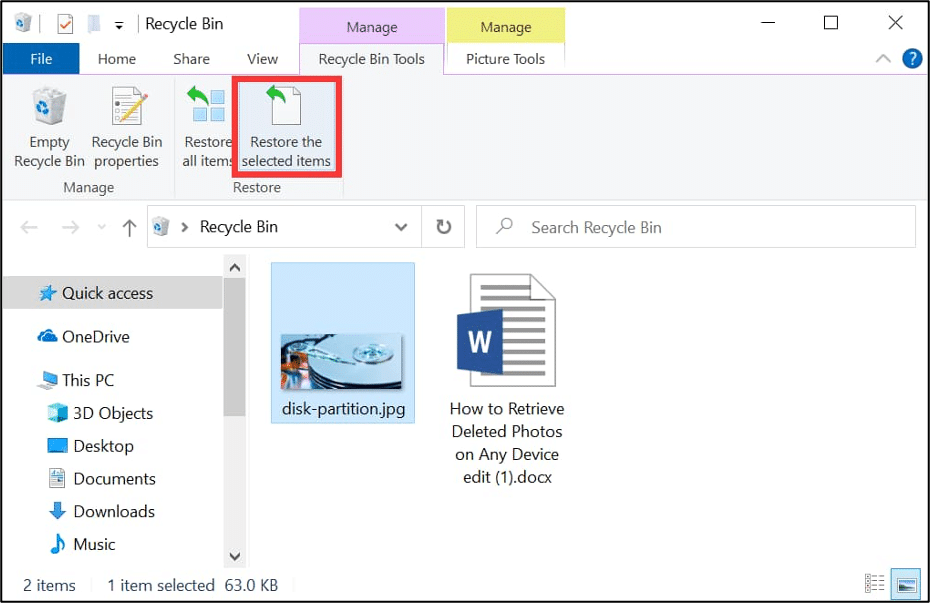
După aceea, fișierele selectate vor fi recuperate în folderul original de pe dispozitiv.
Metoda 02: Recuperați fișierele pierdute folosind CMD
Puteți utiliza utilitarul Windows CMD pentru a restaura fișierele șterse. Această metodă funcționează cel mai bine dacă fișierul este șters din cauza infecției cu virus, coruperii sistemului de fișiere sau din motive similare. Puteți urma pașii de mai jos pentru a restaura fișierele șterse folosind comanda CHKDSK:
- Apăsați simultan tastele Windows și X și apoi selectați Windows PowerShell (Administrator).
- Acum, tastați comanda: chkdsk #: /r (înlocuiți # cu litera discului) și apăsați tasta Enter.
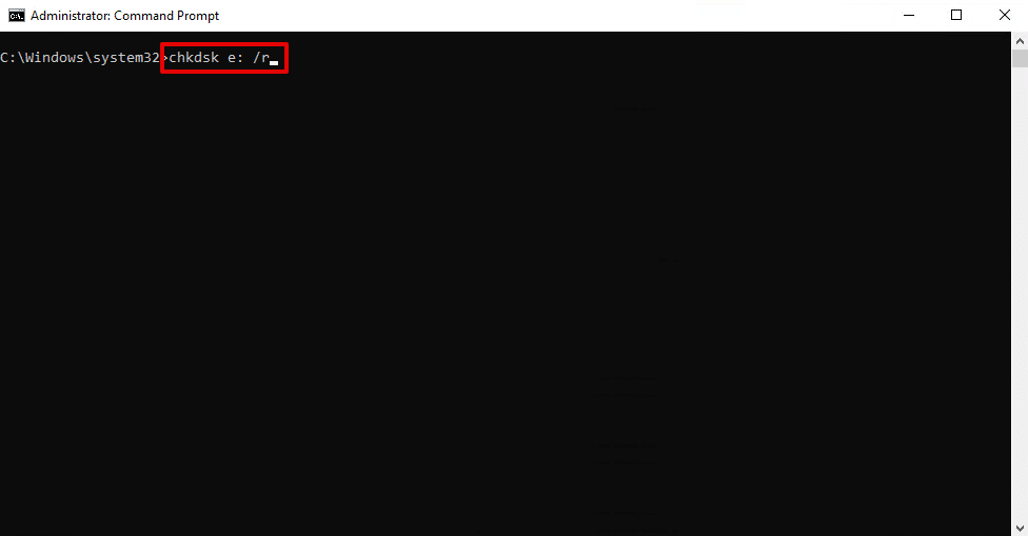
- De asemenea, puteți utiliza comanda Attrib, adică attrib -h -r -s /s /d #:*.* pentru a restaura fișierele pierdute (înlocuiți # cu litera de disc).
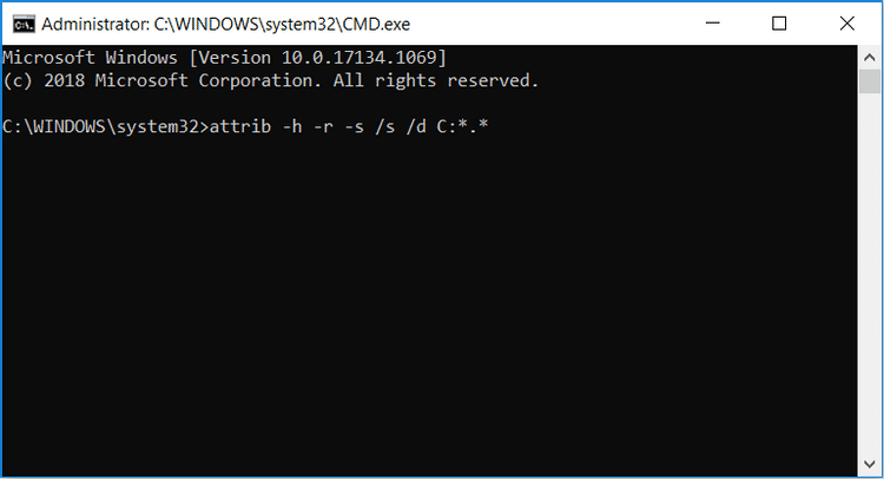
Metoda 03: Recuperați fișierele șterse utilizând Istoricul fișierelor și Backup
Istoricul fișierelor este instrumentul de restaurare încorporat în Windows pe care îl puteți utiliza pe dispozitivul Windows pentru a face copii de rezervă pentru toate fișierele și folderele. Pentru a recupera fișierele pierdute folosind funcția de copiere a fișierelor istorice, trebuie să:
- Tastați CP în caseta de căutare situată în colțul din stânga jos și selectați Panou de control.
- Acum, selectați „ Restaurați fișierele personale ” care apare în panoul de navigare din stânga al ecranului.
- Puteți verifica fișierele în fereastra „Istoricul fișierelor” în funcție de timpul de rezervă. Selectați fișierul pe care trebuie să îl restaurați și apoi faceți clic pe pictograma verde.
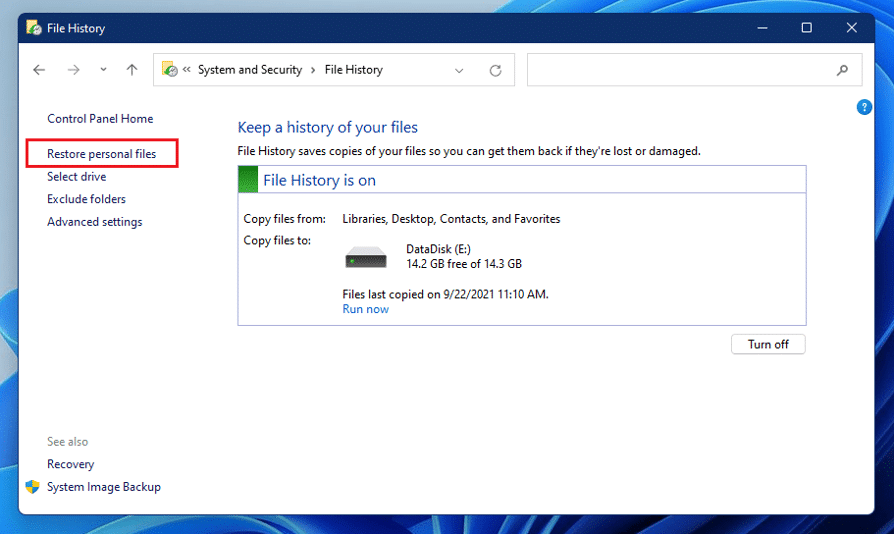

- Atingeți butonul „Salvare ca” pentru a salva acele fișiere pe dispozitiv.
Metoda 04: Recuperați fișierele șterse cu backup și restaurare
Dacă ați creat copia de rezervă a fișierelor dvs. utilizând Backup and Restore, le puteți folosi pentru a restaura fișierele din backup. Trebuie să aplicați următorii pași pentru a restaura fișierele șterse folosind această metodă:
- Mai întâi, navigați la Panou de control > Securitate sistem. Selectați „Backup and Restore (Windows 7)” și apoi faceți clic pe opțiunea „Restaurați fișierele mele”.
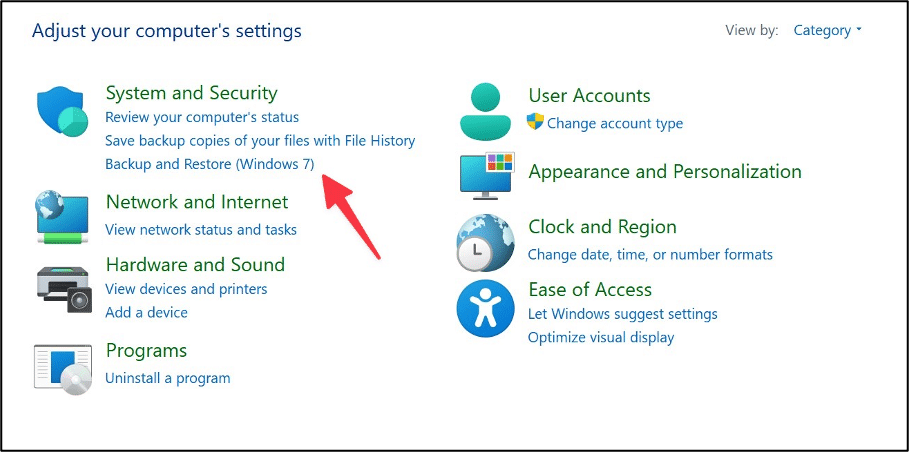
- Acum, faceți clic pe oricine dintre butoanele „ Căutare… ”, „ Căutare fișiere ” și „ Căutare foldere ” pentru a găsi fișierele șterse de pe dispozitiv.
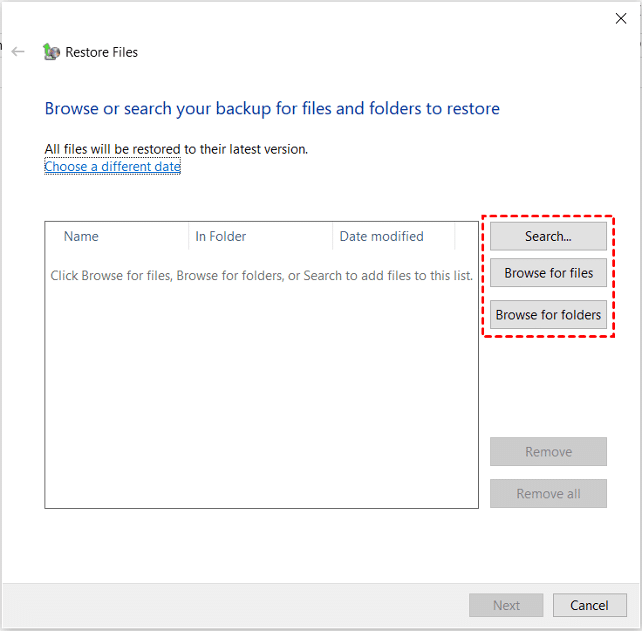
- Selectați unde trebuie să restaurați fișierele dintre locația originală sau opțiunile de locație nouă .
- În cele din urmă, faceți clic pe opțiunea Restaurare pentru a restaura fișierele.
Metoda 05: Utilizați un instrument profesional de recuperare a datelor
Dacă metodele manuale menționate mai sus nu reușesc să vă restaureze fișierele pierdute, puteți utiliza un software profesional de recuperare a datelor pentru a recupera fișierele șterse. Stellar Data Recovery Professional este un software all-in-one de recuperare a datelor pe care îl puteți folosi pentru a restaura fișierele șterse cu câteva clicuri simple. Puteți utiliza acest software de recuperare pentru a restaura fișierele șterse de pe unități formatate, criptate sau corupte. Chiar și software-ul vă poate ajuta să restaurați fișierele din sisteme complet prăbușite și care nu pot fi pornite.
Verificați instrucțiunile de mai jos, pas cu pas, pentru a afla cum să recuperați fișierele pierdute pe Windows 11 folosind acest instrument:
- Descărcați instrumentul Stellar Data Recovery Professional pe computer. Lansați software-ul și selectați datele pe care trebuie să le recuperați. Faceți clic pe butonul Următorul.
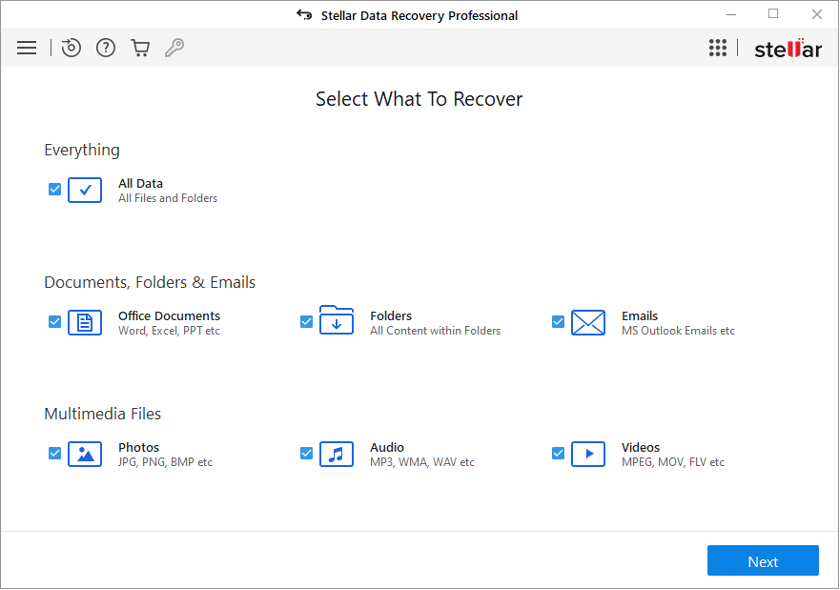
- Apoi, selectați locația de unde trebuie să restaurați fișierele și faceți clic pe butonul Scanare . Programul va începe apoi procesul de scanare pentru a găsi rapid fișierele șterse în locația selectată.
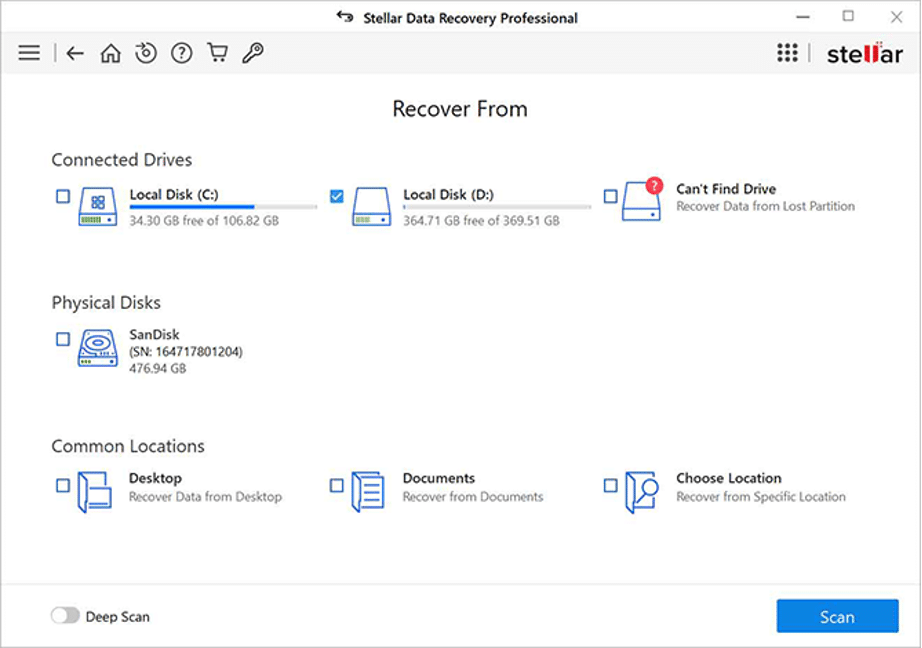
- Odată ce procesul de scanare este finalizat, selectați fișierele pe care trebuie să le restaurați și faceți clic pe butonul Recuperare pentru a salva datele recuperate.
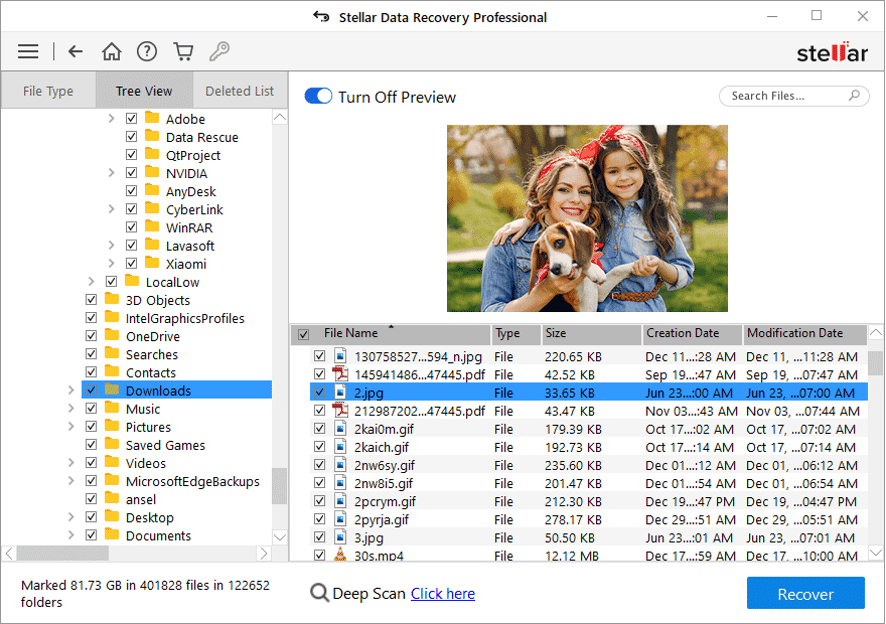
Sfaturi importante pentru a evita pierderea datelor pe dispozitivele Windows 11
Cel mai bine ar fi să aflați sfaturi esențiale pentru a evita probleme precum ștergerea bruscă a fișierelor sau folderelor de pe dispozitivele cu Windows 11. Acesta include în principal:
- Este cea mai bună practică să evitați salvarea datelor importante pe desktop, în principal atunci când mai mulți utilizatori vă folosesc computerul.
- Asigurați-vă că folderele dvs. confidențiale nu sunt accesibile nimănui. De asemenea, păstrați o parolă puternică pentru computer pentru a preveni accesul neautorizat.
- Dacă orice date critice sunt șterse de pe SSD, dezactivați imediat opțiunea TRIM.
- Odată ce descoperiți că datele sunt șterse de pe dispozitiv, evitați salvarea datelor pe el sau chiar încercați să evitați utilizarea dispozitivului până când datele sunt recuperate.
Concluzie
Ștergerea accidentală a fișierelor de date vă poate deranja odată ce aplicați metode adecvate pentru a restaura fișierele pierdute. Acest articol oferă pe scurt mai multe metode de a recupera fișierele pierdute pe dispozitivele Windows 11. Dacă metodele manuale nu reușesc să vă ajute, puteți utiliza un software terț de încredere de recuperare a datelor, cum ar fi Stellar Data Recovery Professional, pentru a vă recupera fișierele.
